Sovellusten hallinta Microsoft Teamsissa
Saat selkeän näkymän sovelluksistasi Teamsissa ja voit hallita niitä sovellusten hallinta -toiminnolla. Löydät lisäämäsi sovellukset sekä kaikki sovellukset, jotka pätevät työryhmän jäsenet ovat lisänneet puolestasi.
-
Valitse Teamsin vasemmalla puolella Sovellukset.
-
Valitse Sovellukset-sivupalkin alareunassa Hallitse sovelluksia.
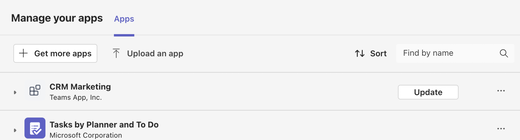
-
Valitse sovellus, jota haluat hallita. Näkyviin tulee luettelo, jossa näkyy, missä kyseistä sovellusta on käytetty hiljattain. Kun valitset sijainnin, Teams vie sinut kyseisen sijainnin Sovellukset-välilehteen.
Sovelluksen päivittäminen
Useimmat sovelluspäivitykset tapahtuvat automaattisesti Teamsissa, mutta kun sovelluspäivitys edellyttää uusia käyttöoikeuksia, sinun on hyväksyttävä päivitys manuaalisesti. Kun teet niin, päivitys otetaan käyttöön kaikkialla, missä sinulla on oikeus muuttaa asioita. Tämä voi sisältää keskusteluja, kanavia, kokouksia tai muita paikkoja.
Ilmaisimien päivittäminen
Kun päivitys on saatavilla, näet päivitysilmaisimen seuraavissa paikoissa:
-
Sovellukset-sivupalkin alareunan Hallitse sovelluksia -kohdan vieressä
-
Tiimien hallinta -ruudun Sovellukset-välilehden vieressä
Päivitysten hyväksyminen
Sovellusten hallinta -kohdan Sovellukset-välilehdessä näkyy Päivitä-painike jokaisen sovelluksen vieressä, jonka päivitykseen sinulla on tarvittavat käyttöoikeudet.
-
Valitse Päivitä.
-
Sovelluksen tiedot -sivu avautuu, ja siinä näkyvät kaikki päivityksen uudet ominaisuudet ja käyttöoikeudet, joita sovellus pyytää päivitystä varten.
-
Päivitä sovellus valitsemalla Päivitä nyt.
Näytä sovelluksen tiedot
Sovelluksen tiedot -sivun tiedot sovelluksesta. (yksityiskohtainen kuvaus, käyttöoikeudet, joskus video)
-
Etsi Sovellusten hallinta-välilehdessä sovellus, jonka tiedot haluat nähdä.
-
Valitse sovelluksen rivillä Lisää asetuksia

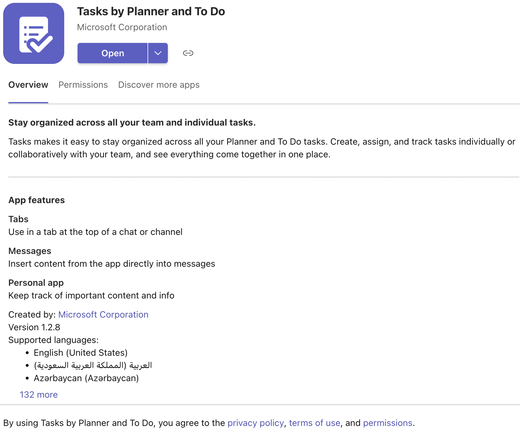
Sovelluksen poistaminen
Kun poistat sovelluksen yhdestä paikasta, se poistetaan vain valitsemastasi sijainnista.
-
Etsi Sovellusten hallinta-välilehdessä sovellus, jonka haluat poistaa.
-
Laajenna rivi löytääksesi sijainnin, josta haluat poistaa sovelluksen.
-
Valitse Poista

Huomautus: Jos näkyviin tulee



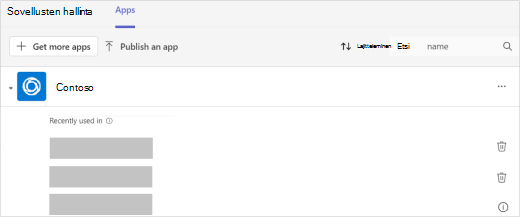
Sovelluksen julkaiseminen
Olitpa ammattilainen tai kansalaiskehittäjä, voit julkaista sovelluksen sovellusten hallinta -kohdasta.
Valitse Lataa sovellus ja valitse haluamasi vaihtoehto:
-
Mukautetun sovelluksen lataaminen: Ohilataa sovellus testataksesi sitä sen kehittäessä tai käyttääksesi sitä lähettämättä sitä organisaatioosi tai kumppanikeskukseen.
-
Lähetä sovellus organisaatioosi: Lataa sovellus Teams-hallintakeskukseen IT-järjestelmänvalvojan tarkistettavaksi.
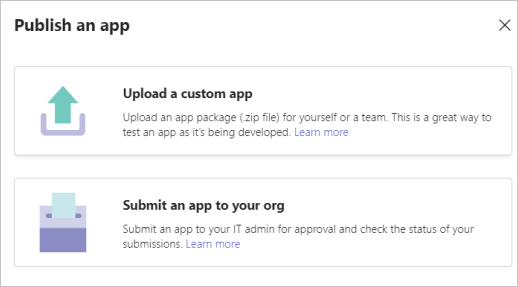
Aiheeseen liittyviä artikkeleita
Tärkeimmät asiat, jotka on hyvä tietää Microsoft Teamsin sovelluksista










